Sumažinkite Diktorius Home iki užduočių juostos arba sistemos dėklo sistemoje „Windows 10“.
Diktorius yra ekrano skaitymo programa, integruota sistemoje „Windows 10“. Diktorius leidžia vartotojams, turintiems regėjimo problemų, naudotis kompiuteriu ir atlikti įprastas užduotis. Vartotojas gali keisti savo balsą, reguliuoti kalbėjimo greitį, aukštį ir garsumą. Šiame straipsnyje pamatysime, kaip pagal numatytuosius nustatymus „Diktoriaus pagrindinį puslapį“ sumažinti į užduočių juostą, o ne sistemos dėklą.
Skelbimas
„Microsoft“ Diktorės funkciją apibūdina taip:
Diktorius leidžia naudoti kompiuterį be ekrano ar pelės, kad atliktumėte įprastas užduotis, jei esate aklas arba silpnaregis. Jis skaito ir sąveikauja su ekrane rodomais dalykais, pvz., tekstu ir mygtukais. Naudokite Diktorius, norėdami skaityti ir rašyti el. laiškus, naršyti internete ir dirbti su dokumentais.
Konkrečios komandos leidžia naršyti sistemoje „Windows“, žiniatinklį ir programas, taip pat gauti informacijos apie kompiuterio, kuriame esate, sritį. Navigacija galima naudojant antraštes, nuorodas, orientyrus ir kt. Galite skaityti tekstą (įskaitant skyrybos ženklus) pagal puslapį, pastraipą, eilutę, žodį ir simbolį, taip pat nustatyti tokias savybes kaip šriftas ir teksto spalva. Efektyviai peržiūrėkite lenteles naudodami eilučių ir stulpelių naršymą.
Diktorius taip pat turi naršymo ir skaitymo režimą, vadinamą nuskaitymo režimu. Naudokite jį norėdami apeiti „Windows 10“ naudodami tik klaviatūros rodykles aukštyn ir žemyn. Taip pat galite naudoti Brailio rašto ekraną, kad galėtumėte naršyti kompiuteryje ir skaityti tekstą.
„Windows 10“ leidžia tinkinti „Diktoriaus“ parinktis. Galite jį pakeisti klaviatūros nuorodos, suasmeninti Pasakotojo balsas, įjungti Caps Lock įspėjimai, ir daugiau. Galite pasirinkti diktatoriaus balsą, reguliuoti kalbėjimo greitį, aukštį ir garsumą.
Narrator Home yra speciali prietaisų skydelis, padedantis vartotojui greitai sukonfigūruoti ir pradėti naudoti Diktorės funkciją. Joje mokomi Diktorės naudojimo pagrindai.

Pradedant Windows 10 versija 1903, yra nauja parinktis, leidžianti sumažinti „Diktoriaus pagrindinį puslapį“ sistemos dėkle ir pašalinti jį iš dialogo lango Alt + Tab.
Norėdami sumažinti Diktorius Home iki užduočių juostos arba sistemos dėklo sistemoje „Windows 10“,
- Atidaryk Nustatymų programa.
- Eikite į Lengva prieiga -> Diktorius.

- Slinkite žemyn iki Paleidimo parinktys skyrius.
- Išjunkite parinktį Sumažinkite Diktorius Home iki sistemos dėklo kad užduočių juostoje, o ne sistemos dėkle, būtų rodomas Diktorius Home langas.

- Įgalinkite parinktį perkelti jį atgal į sistemos dėklą. Tai yra numatytasis elgesys.

Su tavimi baigta.
Arba galite sukonfigūruoti šią funkciją atlikdami registro pakeitimą.
Registro pakeitimas
- Atidaryk Registro rengyklės programa.
- Eikite į šį registro raktą.
HKEY_CURRENT_USER\SOFTWARE\Microsoft\Narrator\NarratorHome
Sužinokite, kaip pereiti prie registro rakto vienu paspaudimu.
- Dešinėje pakeiskite arba sukurkite naują 32 bitų DWORD reikšmę MinimizeType.
Pastaba: net jei esate veikia 64 bitų Windows vis tiek turite sukurti 32 bitų DWORD reikšmę. - Nustatyti MinimizeType iki 1, kad sumažintumėte Diktorius Home į užduočių juostą. Nustatykite jį į 0, kad sumažintumėte jį sistemos dėkle. Numatytoji reikšmė yra 1 (sumažinti iki užduočių juostos).
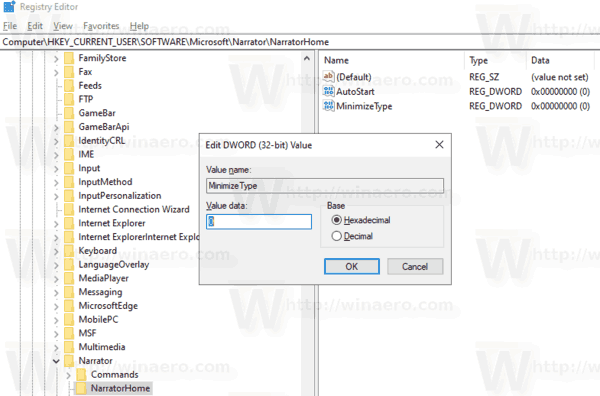
- Kad pakeitimai, atlikti registro patobulinimu, įsigaliotų, turite Atsijungti ir prisijunkite prie savo vartotojo paskyros.
Su tavimi baigta.
Norėdami sutaupyti laiko, galite atsisiųsti šiuos paruoštus naudoti registro failus:
Atsisiųsti registro failus
Viskas.
Susiję straipsniai:
- Tinkinkite diktoriaus žymeklio nustatymus sistemoje „Windows 10“.
- Tinkinkite diktoriaus balsą sistemoje „Windows 10“.
- Pakeiskite Diktorės klaviatūros išdėstymą sistemoje „Windows 10“.
- Prieš prisijungdami paleiskite Diktorių sistemoje „Windows 10“.
- Prisijungę paleiskite Diktorę sistemoje „Windows 10“.
- Visi būdai, kaip įjungti diktorių sistemoje „Windows 10“.
- Išjunkite „Diktoriaus“ spartųjį klavišą „Windows 10“.
- Išgirskite išplėstinę informaciją apie valdiklius naudodami „Windows 10“ diktorių
- Pakeiskite Diktorės sparčiuosius klavišus sistemoje „Windows 10“.
- Įjunkite arba išjunkite Diktorių didžiųjų raidžių užrakto įspėjimus sistemoje „Windows 10“.
- Skaitykite pagal sakinį „Windows 10“ diktoriuje
- Išjunkite Diktorės greitosios pradžios vadovą sistemoje „Windows 10“.
- Atrakinkite papildomus teksto į kalbą balsus sistemoje „Windows 10“.
- Kaip pakeisti diktoriaus garso kanalą sistemoje „Windows 10“.


